
YouTubeに長い動画をアップロードできない問題がよく発生します。これはYouTubeに動画をアップロードする際にはサイズと時間の制限があるからです。デフォルトとして、YouTubeの利用者は携帯やiPad、またはパソコンでYouTubeに15分以内の動画をアップロードできます。YouTubeに15分以上の長い動画をアップロードするにはアカウント認証が必要で、これを済ませばファイルサイズ128GB以下、長さ12時間以内の動画をアップロードできるようになります。デバイスによってアカウント認証の手順は少々異なりますが、操作はいずれもシンプルです。下記にてYouTubeに長い動画をアップロードする方法を紹介しましょう。
あわせて読みたい:YouTubeに写真・画像を投稿する方法―スライドショー作成 | YouTubeにMP3音楽・音声をアップロードする方法
➊パソコンのブラウザでGoogleアカウントにログインし、認証ページにアクセスします。
認証ページ:https://www.youtube.com/verify
➋確認コードの受取方法と国、そして電話番号を設定し、「コードを取得」をクリックします。
➌受け取った確認コードを入力し、「送信」をクリックします。
➍上記の3ステップでアカウント認証は終わりましたが、下記のURLにアクセスして成功したかどうかを確認できます。
確認URL:http://www.youtube.com/account_features
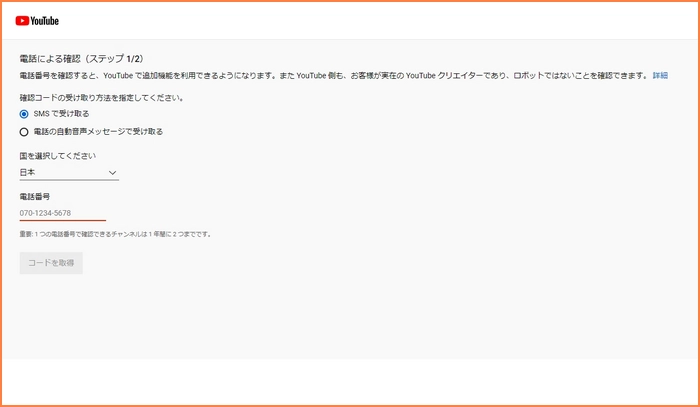
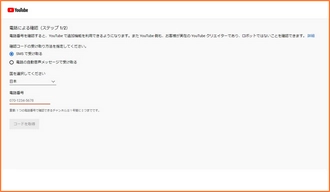


アカウントを認証すれば、YouTubeに15分以上の長い動画をアップロードできるようになりますが、冒頭にもお話したように認証済みのアカウントでも時間とサイズの制限があります。そこで、12時間以上または128GB以上の長い動画をYouTubeにアップロードしたい場合は動画をカットもしくは圧縮する必要があります。最強の動画処理ソフトWonderFox HD Video Converter Factory Proを使用すれば簡単に動画をカットしたり圧縮したりすることができる上、コーデック、解像度、アスペクト比などのパラメータを最適なYouTube仕様に変換することもできます。続いてこのソフトを使ってYouTubeにアップロードする長い動画のサイズと時間を圧縮する方法を紹介します。
あわせて読みたい:長い動画を送る方法ーーLINE(ライン)で


ソフトを実行し、「変換」を選択して「ビデオコンバータ」画面に入ります。「ファイル追加」をクリックしてYouTubeにアップロードしたい長い動画をソフトに追加します。
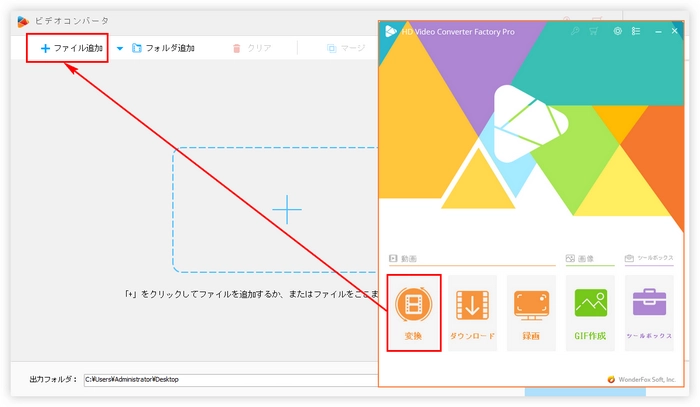
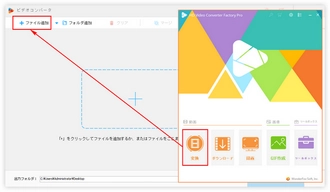
右側の形式アイコンをクリックして500以上のプリセットから構成する形式リストを開き、「ウェブ」カテゴリに移動してYouTube(MP4)を選択します。これはYouTube仕様に特化した最適なYouTubeプリセットの一つです。
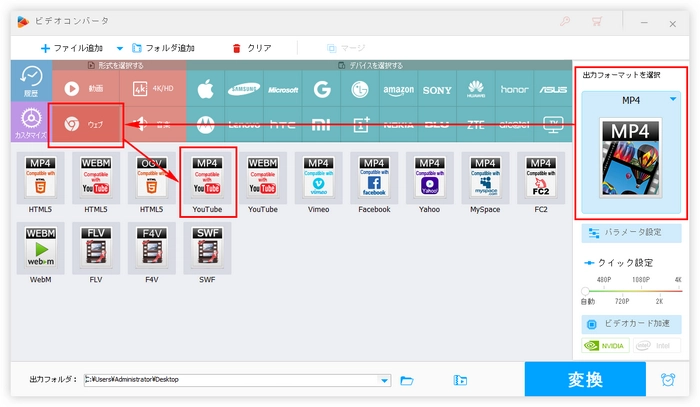
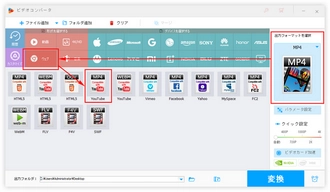
①動画サイズ処理
画面の下にある「バッチ圧縮」アイコンをクリックし、スライダをドラッグして圧縮率を調整します。圧縮率が高ければ高いほどファイルサイズは小さくなりますが、動画の品質もそれに連れて低下します。画質とサイズのバランスが取れた適切な圧縮率を設定しましょう。
②動画時間処理
タスクバーから「切り取り」をクリックすれば動画から余計な部分をカットして時間を短くすることができます。又、長い動画を複数のクリップに分割することもサポートします。
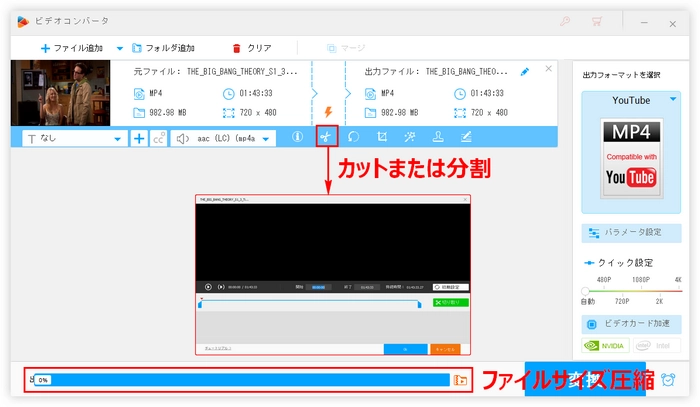
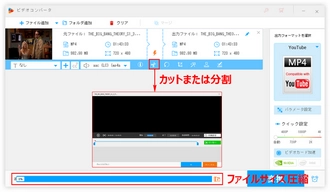
「▼」アイコンをクリックして動画の出力先を指定し、最後に「変換」をクリックして処理した動画を出力します。これでYouTubeに超~長い動画をアップロードできるようになります。
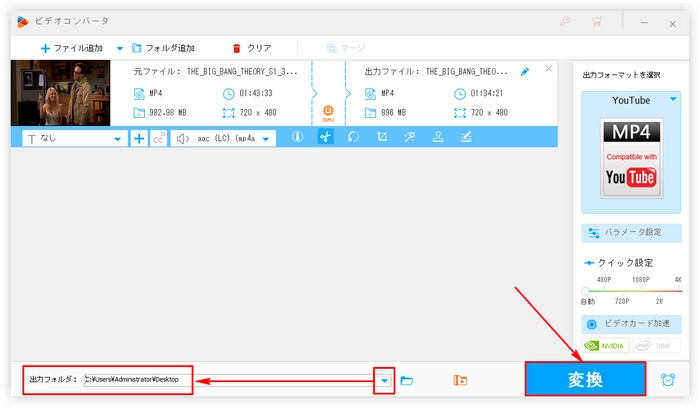

利用規約 | プライバシーポリシー | ライセンスポリシー | Copyright © 2009-2025 WonderFox Soft, Inc. All Rights Reserved.